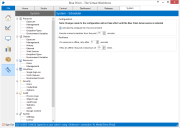Configuration du planificateur
Le planificateur peut être activé dans Système > Système - Planificateur et configuré pour une connexion particulière à la base de données Blue Prism. Par défaut, le planificateur d'événements ne s'exécute pas sur une nouvelle connexion.
Le planificateur ne s'exécutera pas s'il n'a aucun service de serveur exécutant une connexion à la base de données Blue Prism.
Vous devez activer la permission Gestionnaire du système > Système – Planificateur sur l'écran Sécurité - Rôles d'utilisateur afin de configurer le planificateur pour une connexion.
Pour activer et configurer le planificateur :
-
Sélectionnez Activer le planificateur pour cet environnement.
Décochez la case pour désactiver le planificateur.
-
Redémarrez le service de serveur Blue Prism pour que le planificateur soit activé.
-
Pour configurer la période dans laquelle le planificateur doit vérifier les plannings récents qui devaient s'exécuter alors que le planificateur n'était pas actif, saisissez le nombre de minutes dans le champ Exécuter les anciens plannings manqués. Si vous ne souhaitez pas que le planificateur vérifie les plannings manqués, saisissez 0.
Ce réglage n'est effectif qu'au moment du démarrage du planificateur. Il n'a aucun effet sur un planificateur en cours d'exécution. Les plannings qui ont été exécutés avec succès au cours de la période configurée ne seront pas exécutés à nouveau. Si un planning a été manqué plusieurs fois au cours de la période configurée, il ne sera exécuté qu'une seule fois.
-
Pour configurer le nombre de secondes à attendre avant que le planificateur tente d'exécuter un processus sur une ressource hors ligne, saisissez un nombre dans le champ Si une ressource est hors ligne, réessayer après n secondes.
-
Pour configurer le nombre de fois que le planificateur doit vérifier si une ressource hors ligne est devenue disponible, saisissez un nombre dans le champ Réessayer une ressource hors ligne au maximum n fois. Si vous ne souhaitez pas configurer le planificateur pour qu'il ne réessaie pas du tout une ressource hors ligne, saisissez 0.
-
Cliquez sur Appliquer pour enregistrer vos modifications.
 Docs
Docs